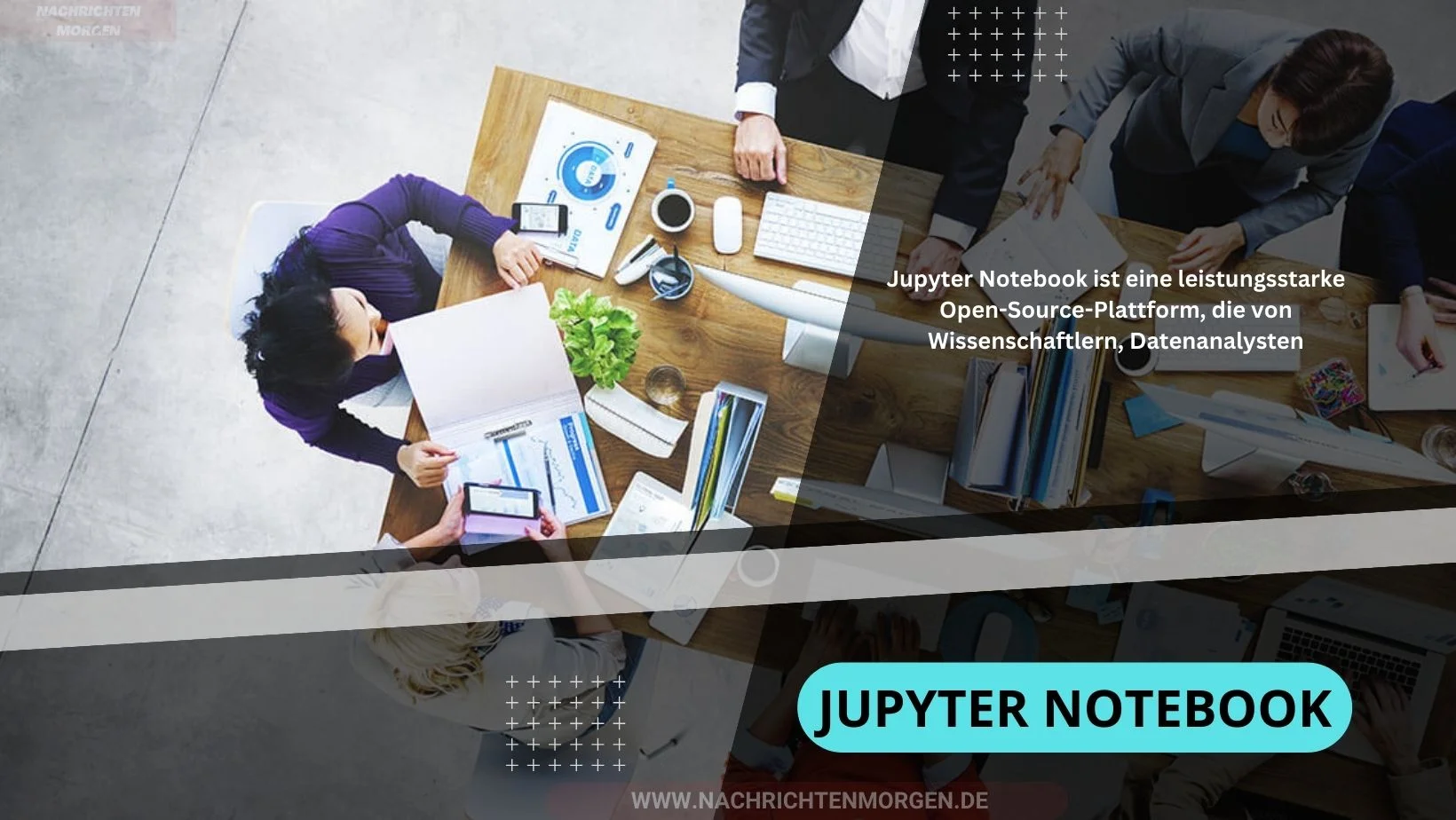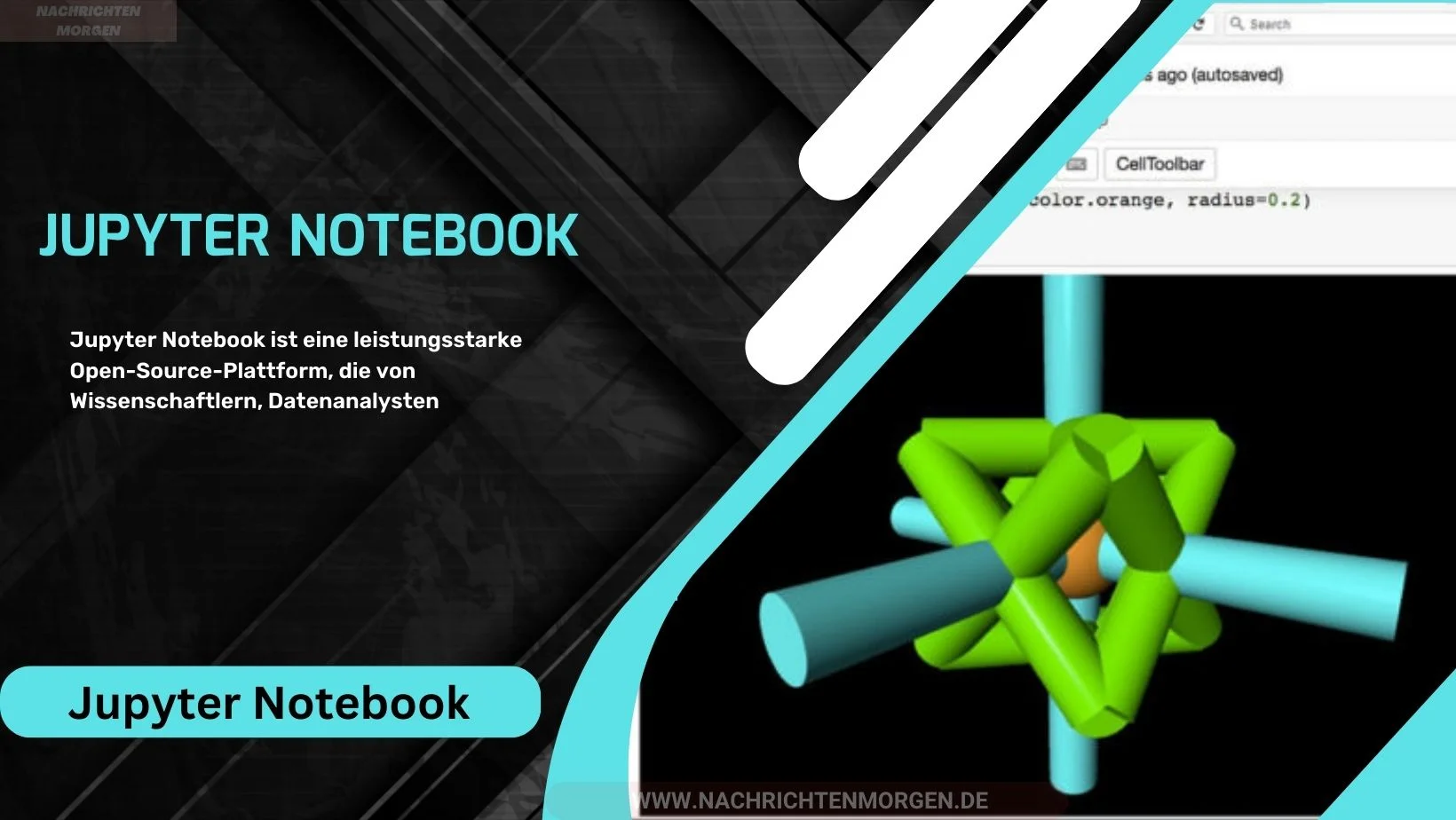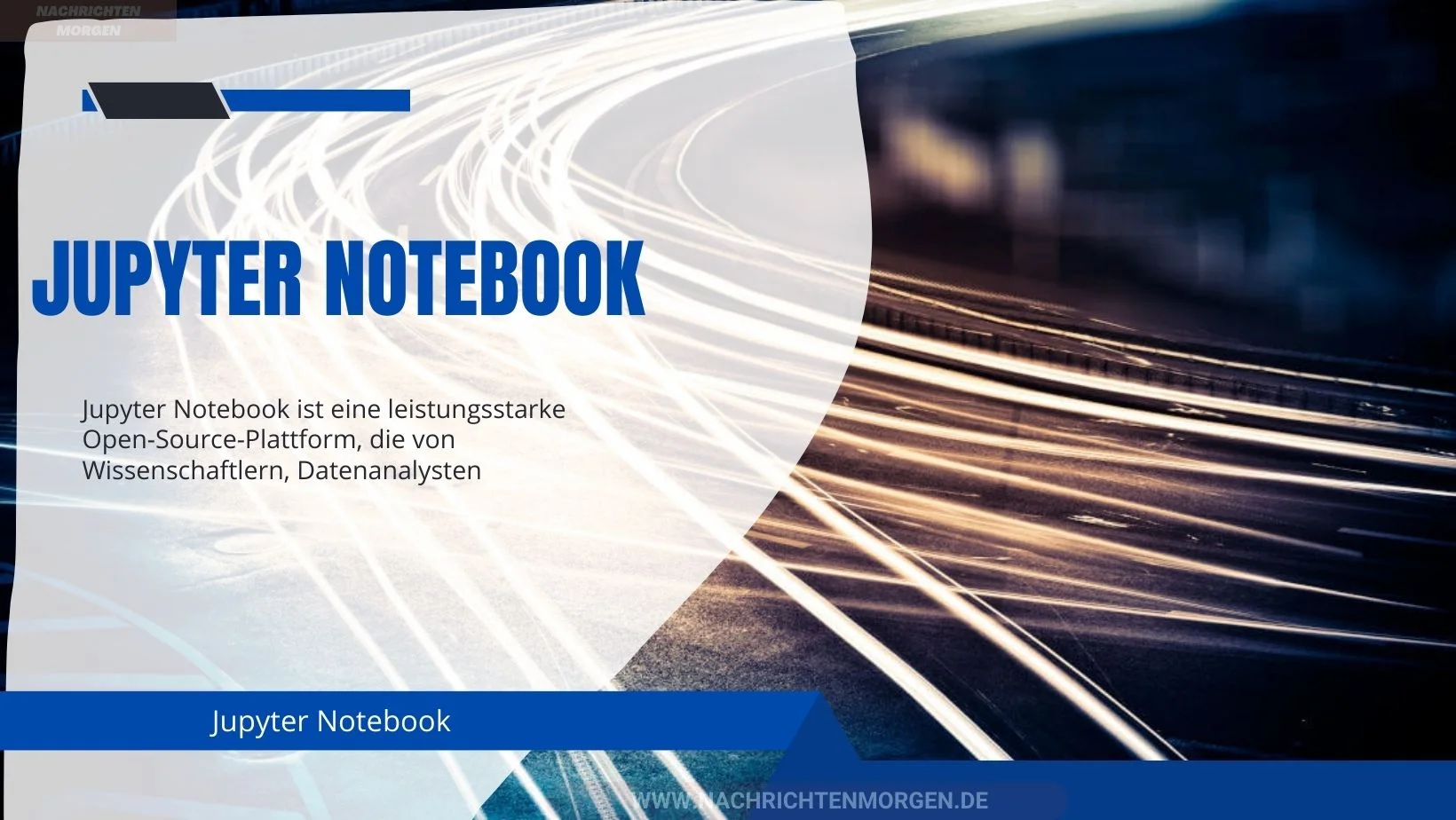Jupyter Notebook ist eine leistungsstarke Open-Source-Plattform, die von Wissenschaftlern, Datenanalysten und Entwicklern weltweit verwendet wird. Diese Umgebung ermöglicht es Benutzern, interaktive Dokumente zu erstellen, die Code, visuelle Darstellungen und erläuternden Text kombinieren.
In diesem Blogbeitrag werden wir verschiedene Aspekte von Jupyter Notebook behandeln, angefangen von der Installation bis hin zu fortgeschrittenen Funktionen.
Jupyter Notebook
Jupyter Notebook unterstützt mehrere Programmiersprachen, einschließlich Python, Julia und R, was es zu einem vielseitigen Werkzeug für verschiedenste Anwendungen, von der Datenanalyse bis zur Modellierung komplexer Systeme, macht. Seine Fähigkeit, Codeausführung, Text und Visualisierungen in einem einzigen Dokument zu kombinieren, ermöglicht es Benutzern, ansprechende, interaktive Berichte und Präsentationen zu erstellen.
Für mehr Dpf Reinigen Wissen Müssen
Die Installation von Jupyter Notebook ist ein relativ einfacher Prozess, der durch die Verwendung von Python-Paketmanagern wie pip oder conda erleichtert wird. Jupyter kann auf einer Vielzahl von Plattformen betrieben werden, darunter Windows, Mac und Linux, was es zu einer zugänglichen Option für Benutzer unterschiedlicher Betriebssysteme macht. Es gibt auch eine Reihe von erweiterten Funktionen, die in zukünftigen Blogbeiträgen behandelt werden.
Jupyter Notebook ist eine interaktive Entwicklungsumgebung, die es Benutzern ermöglicht, Code in Abschnitten (Zellen) auszuführen und die Ergebnisse sofort zu visualisieren. Es unterstützt verschiedene Programmiersprachen wie Python, R und Julia. Der Name “Jupyter” setzt sich aus den drei Hauptsprachen zusammen: Julia, Python und R.
Installation von Jupyter Notebook
Die Installation von Jupyter Notebook kann auf verschiedene Weisen erfolgen. Eine der gebräuchlichsten Methoden ist die Installation über Anaconda, eine freie Open-Source-Distribution der Programmiersprachen Python und R, für die wissenschaftliche Datenanalyse. Anaconda enthält bereits Python und Jupyter Notebook und ermöglicht eine einfache Installation auf Windows, macOS und Linux.
Für Mehr Wohnwagen Gebraucht
Nach der Installation können Sie Jupyter Notebook starten, indem Sie “jupyter notebook” in die Befehlszeile oder das Terminal eingeben. Dies öffnet den Jupyter Notebook Dashboard in Ihrem Standardwebbrowser. Der Dashboard zeigt den Inhalt des Verzeichnisses, in dem Sie den Befehl ausgeführt haben und von dort aus können Sie auf vorhandene Notebooks zugreifen oder neue erstellen.
Jupyter Notebook herunterladen und installieren
Um Jupyter Notebook herunterzuladen und zu installieren, können Sie die offizielle Website von Jupyter besuchen oder es über den Python Package Index (PyPI) installieren. Es wird empfohlen, die neueste stabile Version zu verwenden, um Zugang zu allen aktuellen Funktionen und Verbesserungen zu haben.
Sobald die Installation abgeschlossen ist, können Sie Jupyter Notebook durch Eingabe von “jupyter notebook” im Terminal oder in der Befehlszeile starten.
Für Mehr Die Usa Wahlen 2022
Jupyter Notebook bietet eine Benutzeroberfläche, die es Benutzern ermöglicht, Notizbücher zu erstellen, zu öffnen und zu bearbeiten. Ein Jupyter-Notizbuch besteht aus einer geordneten Liste von Eingabe- und Ausgabefeldern, die Zellen genannt werden.
Diese Zellen können Code enthalten, der ausgeführt werden kann, oder textbasierte Notizen, die zur Dokumentation dienen. Mit Jupyter Notebook können Sie Code in Echtzeit ausführen, die Ergebnisse visualisieren und Ihre Erkenntnisse in einem interaktiven Format teilen.
Die Installation von Jupyter Notebook kann auf verschiedenen Wegen erfolgen, abhängig vom Betriebssystem. Hier sind einige gängige Methoden:notebook
Für Mehr Fräsmaschine
Für Windows
Die Installation von Jupyter Notebook unter Windows ist recht einfach. Anaconda ist eine der gängigsten Methoden zur Installation auf Windows-Systemen. Laden Sie einfach die Anaconda-Software von der offiziellen Website herunter und folgen Sie den Installationsanweisungen. Sobald die Installation abgeschlossen ist, können Sie Jupyter Notebook durch Eingabe von “jupyter notebook” in die Anaconda-Prompt starten.
Alternativ können Sie Jupyter Notebook auch mit pip, dem Paketmanager für Python, installieren. Führen Sie dazu einfach “pip install jupyter” in der Eingabeaufforderung aus.
Stellen Sie jedoch sicher, dass Python korrekt auf Ihrem System installiert ist, bevor Sie diese Methode verwenden. Nach der Installation können Sie Jupyter Notebook starten, indem Sie “jupyter notebook” in die Eingabeaufforderung eingeben.
Die Installation auf Windows kann durch Herunterladen und Ausführen des Installationsprogramms von der offiziellen Website erfolgen.
Für Mehr Der Ford F150 Raptor
Jupyter Notebook Grundlagen
Jupyter Notebook ist mehr als nur eine Entwicklungsumgebung. Es ist ein Werkzeug, das es Benutzern ermöglicht, ihre Daten zu analysieren, Modelle zu erstellen, Algorithmen zu entwickeln und komplexe Berechnungen durchzuführen.
Eines der herausragenden Merkmale von Jupyter Notebook ist die Möglichkeit, Markdown zu verwenden, um Text zu formatieren und zu strukturieren. Sie können Überschriften erstellen, Listen erstellen, Links einfügen und sogar Bilder einbetten. Markdown ist leicht zu erlernen und ermöglicht es Ihnen, Ihre Notebooks professionell und leserlich zu gestalten.
Ein weiterer großer Vorteil von Jupyter Notebook ist seine Interaktivität. Sie können Code in einzelnen Zellen schreiben und ausführen, und die Ergebnisse werden sofort unter der Zelle angezeigt.
Dies ermöglicht es Ihnen, in Echtzeit zu experimentieren und Änderungen vorzunehmen, ohne den gesamten Code neu starten zu müssen. Dank dieser Funktionen ist Jupyter Notebook ein unverzichtbares Werkzeug für Datenwissenschaftler und Forscher auf der ganzen Welt.
Jupyter Notebook vs. JupyterLab
JupyterLab ist die nächste Generation der Jupyter Notebook-Oberfläche, die eine Reihe von Verbesserungen und neuen Funktionen bietet. Es bietet eine flexible und leistungsstarke Benutzeroberfläche für Jupyter.
Für Mehr Die Faszination Der Teilchenbeschleuniger
Es enthält auch eine Reihe von nützlichen Funktionen wie die Möglichkeit, mehrere Notebooks, Texteditoren, Terminals und benutzerdefinierte Komponenten in einer einzigen, zusammenhängenden Oberfläche zu öffnen.
In Bezug auf die Fähigkeiten und Funktionen sind Jupyter Notebook und JupyterLab sehr ähnlich. Der Hauptunterschied besteht in der Benutzererfahrung und der Benutzeroberfläche.
Während Jupyter Notebook eine lineare Benutzererfahrung bietet, bei der Benutzer zwischen verschiedenen Tabs hin- und herwechseln müssen, bietet JupyterLab eine flexiblere und interaktive Oberfläche, die es Benutzern ermöglicht, mehrere Fenster und Panels nebeneinander zu öffnen und zu bedienen.
JupyterLab ist auch modularer und erweiterbarer als Jupyter Notebook, was es zu einer idealen Wahl für Entwickler macht, die ihre eigene benutzerdefinierte Benutzeroberfläche erstellen möchten.
JupyterLab ist die Weiterentwicklung von Jupyter Notebook und bietet eine verbesserte Benutzeroberfläche mit Funktionen wie Tab-Unterstützung und einem flexibleren Layout.
Für Mehr Rollputz Innen
Tastenkombinationen
Jupyter Notebook bietet eine Vielzahl nützlicher Tastenkombinationen, die Ihre Arbeit erleichtern und beschleunigen können. Zum Beispiel können Sie mit `Shift + Enter` den Code in der aktuellen Zelle ausführen und zur nächsten Zelle springen. Mit `Ctrl + S` können Sie Ihr Notebook speichern. Es lohnt sich, diese und andere Tastenkombinationen zu lernen, um Ihre Arbeit in Jupyter Notebook effizienter zu gestalten.
Zusätzlich zu den Tastenkombinationen unterstützt Jupyter Notebook auch Magische Befehle. Diese sind spezielle Befehle, die mit einem Prozentzeichen (%) beginnen und Funktionen ausführen, die über den normalen Python-Code hinausgehen.
Zum Beispiel ermöglicht der magische Befehl `%run` das Ausführen einer Python-Datei als Programm. Der Befehl `%load` kann den Inhalt einer Datei in eine Codezelle laden. Diese und andere magische Befehle können die Funktionalität von Jupyter Notebook erheblich erweitern und es zu einem noch leistungsfähigeren Werkzeug für Ihre Datenanalyse machen.
Für Mehr Die Faszination Der Birkin Bag
Jupyter Notebook bietet eine Vielzahl von Tastenkombinationen für eine effiziente Navigation und Bearbeitung. Einige wichtige Shortcuts sind:
Shift + Enter: Zelle ausführen
A: Neue Zelle über der aktuellen Zelle einfügen
B: Neue Zelle unter der aktuellen Zelle einfügen
Dateierweiterung
Jupyter Notebooks werden im JSON-Format mit der Dateierweiterung .ipynb gespeichert.
Fortgeschrittene Jupyter Notebook Funktionen
Neben den Grundfunktionen bietet Jupyter Notebook auch eine Reihe von fortgeschrittenen Funktionen, die es zu einem noch leistungsfähigeren Werkzeug machen. Ein gutes Beispiel dafür ist die Unterstützung von Widgets, interaktive HTML-Elemente, die im Notebook eingebettet sind.
Für Mehr Mädler
Mit diesen Widgets können Sie zum Beispiel Slider für die Parametersteuerung, Dropdown-Listen zur Auswahl von Optionen oder sogar Diagramme zur Visualisierung von Daten erstellen.
Darüber hinaus ermöglicht Jupyter Notebook auch die Integration mit Big Data-Tools wie Apache Spark, was es zu einem bevorzugten Werkzeug für Datenwissenschaftler macht, die mit großen Datenmengen arbeiten.
Durch die Möglichkeit, sowohl Code als auch kommentierten Text in derselben Datei zu haben, sind Jupyter Notebooks das perfekte Medium, um Ergebnisse zu präsentieren, da sie eine Geschichte erzählen und gleichzeitig den Code zeigen, der zur Erzeugung der Ergebnisse verwendet wurde.
Kauf Von Oldtimer Kaufen Wissen Müssen
Jupyter Notebook Themes
Eines der weniger bekannten, aber äußerst nützlichen Merkmale von Jupyter Notebooks ist die Möglichkeit, das Aussehen Ihres Notebooks durch Themes anzupassen. Verschiedene Themes können verwendet werden, um die Lesbarkeit zu verbessern, die Ermüdung der Augen zu reduzieren oder einfach nur, um Ihr Notebook attraktiver zu gestalten. Die Themes können einfach durch die Installation und Aktivierung einer Erweiterung namens “Jupyter Themes” angewendet werden.
Neben der Änderung des Hintergrunds und der Textfarbe können Themes auch verwendet werden, um die Größe und den Stil der Schriftart zu ändern, den Abstand zwischen den Zeilen anzupassen und viele andere Aspekte des Notebooks zu personalisieren.
Es gibt eine Vielzahl von vordefinierten Themes zur Auswahl, und Sie können sogar Ihr eigenes Theme erstellen, wenn Sie spezielle Anforderungen haben. Mit Themes können Sie Jupyter Notebooks wirklich zu Ihrem eigenen machen und Ihre Produktivität und Ihren Komfort beim Arbeiten mit ihnen erhöhen.
Für Mehr Der Ford Tourneo Connect
Ändern Sie das Erscheinungsbild von Jupyter Notebook durch die Installation von Themes. Beliebt ist das “dark theme” für ein augenfreundliches Arbeiten.
Jupyter-Kommando nicht gefunden
Wenn Sie auf das Problem “Jupyter-Kommando nicht gefunden” stoßen, deutet dies in der Regel darauf hin, dass Jupyter nicht richtig installiert ist oder dass der Pfad, auf dem es installiert ist, nicht zu Ihrem Systempfad hinzugefügt wurde.
Der einfachste Weg, dieses Problem zu lösen, besteht darin, Jupyter über Anaconda zu installieren, das eine Python-Distribution und eine Sammlung von über 1500 Open-Source-Paketen enthält, einschließlich Jupyter.
Nach der Installation von Anaconda sollten Sie in der Lage sein, Jupyter Notebook von Ihrem Terminal oder Ihrer Kommandozeile aus zu starten, indem Sie einfach `jupyter notebook` eingeben.
Für Mehr Tankstelle in Meiner Nähe
Es ist auch möglich, dass Sie Jupyter in einer virtuellen Umgebung oder einem Conda-Environment installiert haben, aber versuchen, es außerhalb dieser Umgebung zu starten. In diesem Fall müssen Sie zuerst die Umgebung aktivieren, in der Jupyter installiert ist, bevor Sie versuchen, es zu starten.
Sie können dies tun, indem Sie `source activate myenv` (für virtuelle Umgebungen) oder `conda activate myenv` (für Conda-Umgebungen) eingeben, wobei `myenv` der Name Ihrer Umgebung ist. Sobald die Umgebung aktiviert ist, sollten Sie in der Lage sein, Jupyter Notebook ohne Probleme zu starten.
Wenn Sie das Problem haben, dass das Jupyter-Kommando nicht gefunden wird, überprüfen Sie Ihre Umgebungsvariablen und stellen Sie sicher, dass der Pfad zum Jupyter-Executable korrekt ist.
Jupyter Notebook von der Befehlszeile öffnen
Um Jupyter Notebook von der Befehlszeile zu öffnen, müssen Sie zuerst das Terminal oder die Befehlszeile öffnen. Sobald das Terminal geöffnet ist, navigieren Sie zu dem Verzeichnis, in dem sich Ihr Notebook befindet.
Überblick Entdecken Sie Puerto De La Cruz
Sie können dies mit dem Befehl `cd` tun, gefolgt vom Pfad zu Ihrem Verzeichnis. Sobald Sie sich in dem richtigen Verzeichnis befinden, geben Sie einfach `jupyter notebook` in die Befehlszeile ein und drücken Sie die Eingabetaste. Ihr Standard-Webbrowser sollte automatisch öffnen und die Jupyter Notebook-Oberfläche anzeigen.
Es gibt auch einige Optionen, die Sie beim Starten von Jupyter Notebook verwenden können. Zum Beispiel können Sie mit `jupyter notebook –no-browser` Jupyter Notebook starten, ohne dass Ihr Webbrowser automatisch geöffnet wird.
Oder Sie können einen spezifischen Port für Jupyter Notebook zum Verwenden mit `jupyter notebook –port 9999` spezifizieren, wobei `9999` der von Ihnen gewählte Port ist. Das Kennen dieser Optionen kann bei der Fehlerbehebung oder beim Anpassen Ihrer Jupyter Notebook-Umgebung nützlich sein.
Öffnen Sie ein Jupyter Notebook direkt von der Befehlszeile aus, indem Sie jupyter notebook eingeben.
Über Zahnriemen Wissen Müssen
Jupyter Notebook und Markdown
Jupyter Notebook unterstützt auch Markdown, eine leichtgewichtige Markup-Sprache, die zur Formatierung von Text verwendet wird. Dies bedeutet, dass Sie in Ihren Zellen Texte formatieren, Listen erstellen, Links einfügen und sogar Bilder hinzufügen können, indem Sie einfache Markdown-Befehle verwenden. Die Verwendung von Markdown in Jupyter Notebooks erzeugt eine saubere und professionelle Ästhetik, die das Lesen und Verstehen des Inhalts erleichtert.
Darüber hinaus kann Markdown in Jupyter Notebooks mit HTML und LaTeX kombiniert werden, zwei weiteren leistungsstarken Markup-Sprachen. HTML ermöglicht es Ihnen, weitere Formatierungen und Stile zu verwenden, die nicht in Markdown verfügbar sind, während LaTeX für die Erstellung komplexer mathematischer Gleichungen verwendet wird.
Mit diesen Funktionen können Sie in Ihren Notebooks alles von einfachen Listen und Absätzen bis hin zu komplexen Gleichungen und interaktiven HTML-Elementen erstellen.
Überblick Alles Über Kirschkernkissen
Jupyter Notebooks unterstützen die Verwendung von Markdown, was es ermöglicht, Textzellen mit formatierten Texten, Links und Bildern zu erstellen.
Jupyter Notebook und Paketinstallation
Jupyter Notebook ermöglicht auch die Installation von Python-Paketen direkt im Notebook selbst. Dies kann durch Verwendung des `!pip install`-Befehls in einer Codezelle erreicht werden, gefolgt vom Namen des zu installierenden Pakets.
Dies ist besonders nützlich, wenn Sie ein Paket benötigen, das noch nicht in Ihrer Python-Umgebung installiert ist, und Sie möchten es schnell installieren, ohne das Notebook schließen und zum Terminal oder zur Kommandozeile wechseln zu müssen.
Es ist wichtig zu beachten, dass die auf diese Weise installierten Pakete in der Regel nur in der aktuellen Jupyter Notebook-Sitzung verfügbar sind. Wenn Sie möchten, dass ein Paket dauerhaft in Ihrer Python-Umgebung verfügbar ist, sollten Sie es außerhalb des Jupyter Notebooks, z.B. über das Terminal oder die Kommandozeile, installieren.
Überblick Über Woom Fahrrad Qualität
Beachten Sie auch, dass Sie für die Installation von Paketen in Jupyter Notebook eine Internetverbindung benötigen, da die Pakete in der Regel aus dem Python-Paketindex (PyPI) heruntergeladen werden.
Pakete können direkt in Jupyter Notebook installiert werden. Zum Beispiel
Die Integration von Jupyter Notebook in Datenerfassung und -analyse hat die Arbeit vieler Wissenschaftler und Forscher erleichtert. Durch die direkte Ausführung von Python-Code in einer interaktiven Umgebung ermöglicht Jupyter Notebook eine effiziente Datenanalyse und -visualisierung.
Es ermöglicht auch die Implementierung von maschinellem Lernen und statistischer Modellierung, was es zu einem unverzichtbaren Werkzeug in vielen wissenschaftlichen und technischen Bereichen macht.
Für mehr 1 Gramm Gold Preis
Es gibt jedoch einige Einschränkungen bei der Verwendung von Jupyter Notebook. Beispielsweise ist es nicht ideal für die Entwicklung komplexer Software oder für Aufgaben, die eine intensive Interaktion mit dem System erfordern.
Für solche Anwendungen sind herkömmliche integrierte Entwicklungsumgebungen (IDEs) wie PyCharm oder Visual Studio Code besser geeignet. Trotzdem bleibt Jupyter Notebook ein leistungsstarkes Werkzeug für die Datenanalyse und wissenschaftliche Programmierung, das in keiner Toolbox eines Datenwissenschaftlers fehlen sollte.
python
Copy code
!pip install package_name
Jupyter Notebook Debugging
Jupyter Notebook bietet auch grundlegende Debugging-Funktionen an. Mit dem Befehl `%debug` direkt nach einer Ausnahme können Sie den Code in einem interaktiven Debugging-Modus ausführen. Dies ermöglicht es Ihnen, die Ausnahmenachricht zu sehen, die aktuellen Werte der Variablen zu überprüfen und sogar Teile des Codes auszuführen, um zu überprüfen, was schief gelaufen ist.
Für Mehr Klimmzugstange
Es ist zu beachten, dass die Debugging-Funktionen in Jupyter Notebook recht einfach sind und für komplexere Debugging-Aufgaben möglicherweise nicht geeignet sind. In solchen Fällen kann es sinnvoller sein, einen dedizierten Python-Debugger oder eine integrierte Entwicklungsumgebung mit erweiterten Debugging-Funktionen zu verwenden.
Trotz dieser Einschränkungen kann das grundlegende Debugging in Jupyter Notebook sehr nützlich sein, um einfache Fehler schnell zu beheben und Ihre Datenanalyse effizienter zu gestalten.
Führen Sie Zellen schrittweise aus und überwachen Sie den Code mithilfe von Debugging-Tools.
Jupyter Notebook und R
Jupyter Notebook unterstützt auch die Programmiersprache R, eine der gängigsten Sprachen in der Statistik und Datenanalyse. Mit dem R-Kernel für Jupyter können Sie R-Code direkt in Ihren Notebooks ausführen, was die Datenauswertung und -visualisierung erheblich vereinfacht.
Für Mehr Alles Über Pferdesalbe
Darüber hinaus ermöglicht die Kombination von R mit den interaktiven Funktionen von Jupyter Notebook auch das Erstellen von ansprechenden Berichten und Präsentationen.
Es ist wichtig zu beachten, dass für die Verwendung von R in Jupyter Notebook ein spezieller R-Kernel installiert werden muss. Dieser Kernel ermöglicht es Jupyter, R-Code auszuführen und die Ergebnisse innerhalb des Notebooks anzuzeigen.
Der R-Kernel kann aus dem Jupyter-Kernel-Repository heruntergeladen und installiert werden, wobei zu bedenken ist, dass hierfür eine Internetverbindung erforderlich ist.
Neben Python unterstützt Jupyter Notebook auch die R-Programmiersprache.
Die Verwendung von R in Jupyter Notebook erweitert die Möglichkeiten der Datenanalyse erheblich. Mit R können Sie statistische Modelle erstellen, Hypothesentests durchführen und hochwertige Grafiken für die Datenvisualisierung erstellen.
Für Mehr Der Dieselpreis Luxemburg
R ist besonders nützlich für die Durchführung von explorativer Datenanalyse, da es eine Vielzahl von Funktionen für die Zusammenfassung und Gruppierung von Daten bietet.
Jupyter Notebook bietet auch Unterstützung für andere Programmiersprachen wie Julia und Scala, was die Flexibilität und Anpassungsfähigkeit der Plattform weiter erhöht. Mit einem einzigen Notebook können Sie Code in mehreren Sprachen schreiben und ausführen, was es zu einem mächtigen Werkzeug für die interdisziplinäre Zusammenarbeit macht.
Unabhängig von der verwendeten Sprache bietet Jupyter Notebook eine einheitliche und intuitive Benutzeroberfläche, die das Erstellen, Teilen und Wiederverwenden von Notebooks erleichtert.
Jupyter Notebook in PDF exportieren
Eine der bemerkenswertesten Funktionen von Jupyter Notebook ist seine Fähigkeit, Notebooks in eine Vielzahl von Ausgabeformaten zu exportieren, einschließlich PDF. Mit dieser Funktion können Sie Ihre Arbeit problemlos mit anderen teilen, die vielleicht kein Jupyter Notebook haben.
Für Mehr Motorradbekleidung Wissen Müssen
Darüber hinaus ist das PDF-Format ideal für die Präsentation Ihrer Arbeit auf professionelle Weise, da es die Formatierung und das Layout Ihrer Notebooks beibehält.
Um ein Notebook in PDF zu exportieren, navigieren Sie einfach zu “File” > “Download as” > “PDF via LaTeX (.pdf)”. Es ist wichtig zu beachten, dass für diese Funktion eine LaTeX-Distribution auf Ihrem System installiert sein muss.
Wenn Sie LaTeX nicht installiert haben, können Sie Ihr Notebook zuerst in ein anderes Format wie HTML exportieren und dann in ein PDF konvertieren. Denken Sie daran, dass einige Funktionen, wie interaktive Widgets, in der PDF-Ausgabe nicht funktionieren können.Exportieren Sie Ihr Jupyter Notebook einfach in das PDF-Format für die gemeinsame Nutzung und Archivierung.
Für Mehr Null Leasing Alles Was Sie Wissen Müssen
Fazit
Jupyter Notebook ist eine äußerst vielseitige Plattform, die es Entwicklern und Datenanalysten ermöglicht, Code und Dokumentation nahtlos zu integrieren. Von der Installation bis zu fortgeschrittenen Funktionen bietet Jupyter Notebook eine breite Palette von Möglichkeiten für eine effiziente und interaktive Entwicklung. Experimentieren Sie mit den verschiedenen Funktionen und entdecken Sie, wie Jupyter Notebook Ihre Arbeitsweise verbessern kann.
Besuchen Sie für weitere erstaunliche Updates weiterhin Nachrichten Morgen.